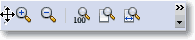Barras de herramientas flotantes y móviles en Draw
Muchos de los botones presentes en las barras de herramientas presentan una pequeña flecha negra a su derecha. Ésta flecha presenta un submenú desplegable al hacer clic sobre ella, mostrando funciones adicionales (Figura 19).
En algunos casos, se muestra además una pequeña barra horizontal que separa el botón principal de los otros botones. Haciendo clic sobre esta barra y arrastrando puedes obtener una barra de herramientas flotante (o panel flotante).
Éstas barras de herramientas flotantes pueden ser encajadas en los bordes de la ventana o en las áreas superior e inferior para barras de herramientas.
La capacidad de barras de herramientas flotantes es común a todas las aplicaciones de OOo.
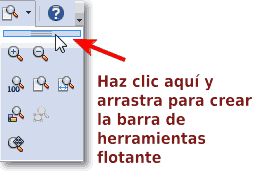
 ¡Truco! |
Algunos de los botones de estas barras de herramientas flotantes tienen un comportamiento especial. Si haces doble clic sobre el botón, se quedará en modo Activado, de forma que podrás repetir el comando seleccionado hasta que hagas clic en otro botón, o pulses la tecla Esc .Prueba por ejemplo, con los botones de Formas básicas o Formas de símbolos de la barra de herramientas Dibujo |

|
Los botones que gozan de esta propiedad también muestran siempre el último comando que se usó, bien del submenú desplegable, bien de la barra de herramientas flotante. |
Puedes hacer clic sobre la pequeña flecha negra situada en la barra de título de la barra de herramientas flotante para mostrar otras interesantes funciones que por defecto no están activadas (Figura 20).
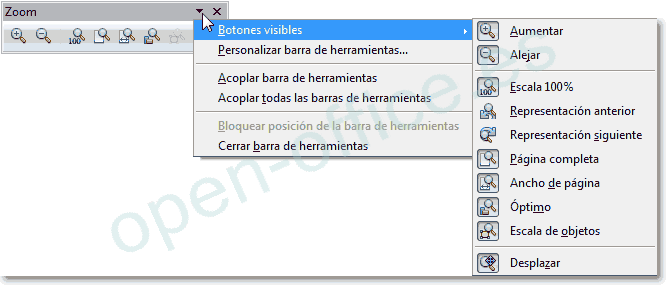
Para mostrar u ocultar botones en la barra de herramientas flotante, selecciona desde el desplegable la opción Botones visibles, y actívalos o desactívalos con sólo hacer un clic sobre ellos.
En Draw, y en todas las aplicaciones de OOo, se pueden mover las barras de herramientas para posicionarlas en otros lugares, o hacerlas flotantes.
Tan sólo tienes que hacer clic sobre la columna de puntos que se muestra al principio de cada barra de herramientas (Figura 21) o en su título, si es flotante (Figura 22) y arrastrarla hasta su nuevo destino.
| |
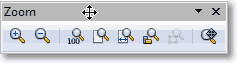 |